
해결책: 1. "시작" 버튼을 마우스 오른쪽 버튼으로 클릭하고 "실행"을 선택합니다. 2. 실행 창에서 "gpedit.msc" 명령을 입력하고 Enter를 눌러 "로컬 그룹 정책 편집기"를 엽니다. " 사용자 구성" - "관리 템플릿" - "시작 메뉴 및 작업 표시줄"을 클릭합니다. 4. "작업 표시줄 축소판 그림 끄기"를 두 번 클릭하여 열고 "구성되지 않음"을 선택합니다.

이 튜토리얼의 운영 환경: Windows 10 시스템, Dell G3 컴퓨터.
win10 프로그램 창이 최소화된 후 사라지는 문제 해결 방법:
"시작" 버튼을 마우스 오른쪽 버튼으로 클릭하고 "실행"을 클릭하세요.
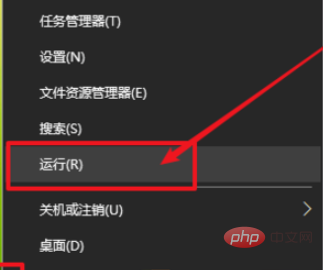
실행 창을 연 후 "gpedit.msc"를 입력하세요. "를 누르고 Enter를 누르고 "로컬 그룹 정책 편집기"를 엽니다
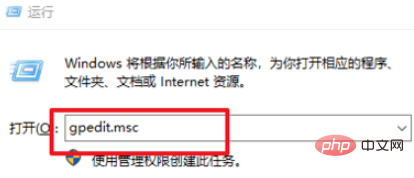
그런 다음 "사용자 구성 - 관리 템플릿 - 시작 메뉴 및 작업 표시줄"을 클릭하고 오른쪽에서 "작업 표시줄 축소판 그림 끄기" 옵션을 찾습니다
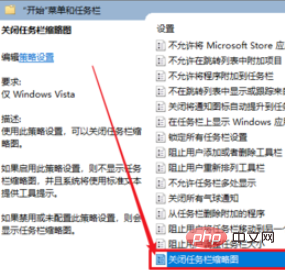
두 번 클릭하여 옵션을 열고 "구성되지 않음"을 선택한 다음 "확인"을 클릭하세요
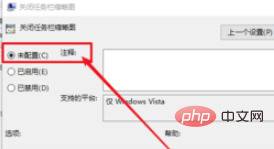
위 내용은 win10 프로그램 창이 최소화된 후 사라지면 어떻게 해야 하나요?의 상세 내용입니다. 자세한 내용은 PHP 중국어 웹사이트의 기타 관련 기사를 참조하세요!